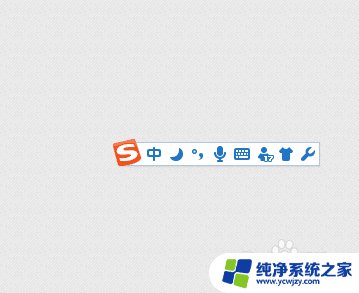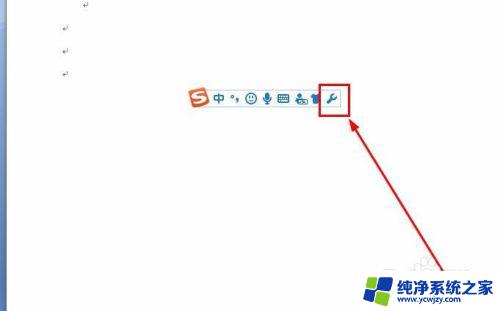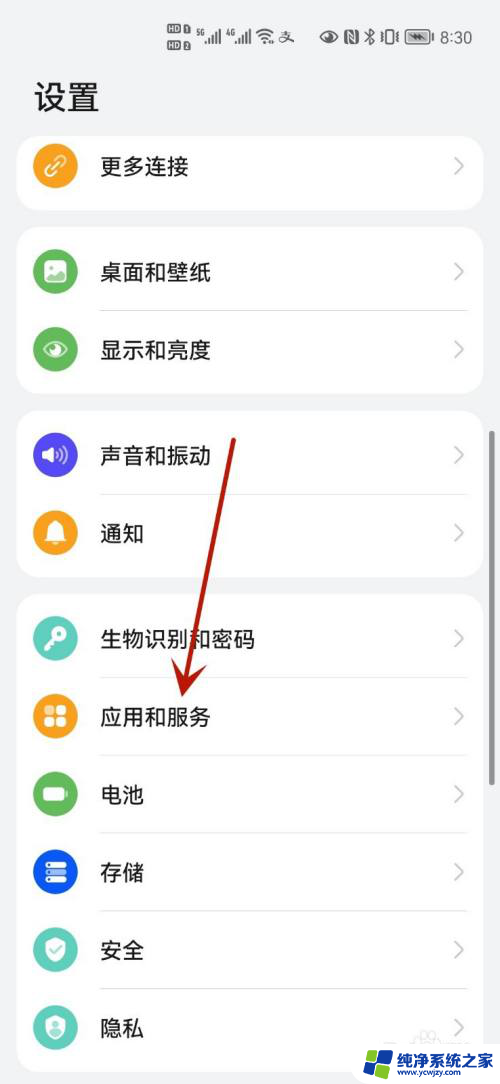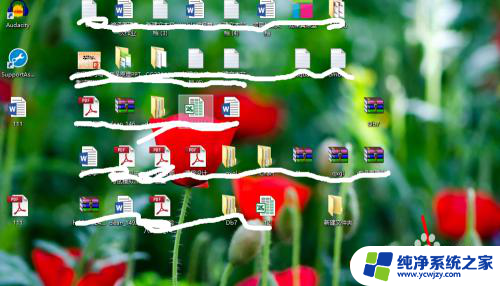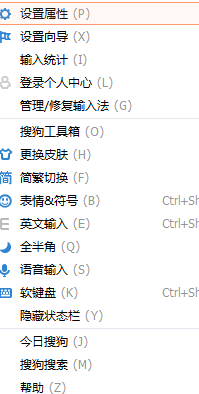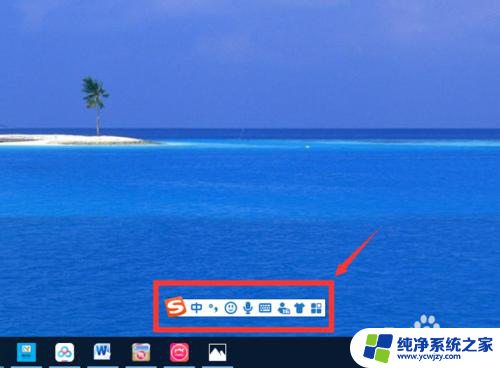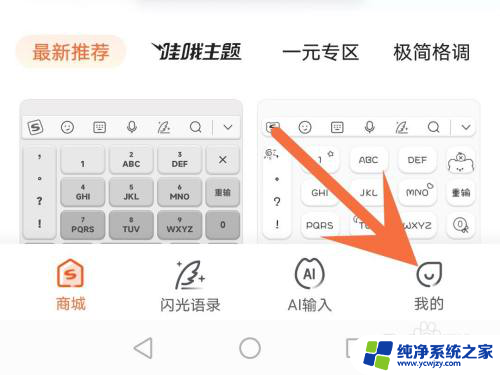搜狗输入法有语音输入功能吗 搜狗输入法如何实现语音输入
搜狗输入法有语音输入功能吗,随着科技的不断发展,智能手机的普及化,语音输入已经逐渐成为了很多人日常生活中的常见操作,而在各种语音输入工具中,搜狗输入法也是备受用户欢迎的一款输入法。那么搜狗输入法是否具备语音输入功能呢?如果有又是如何实现的呢?下面就和小编一起来了解一下吧。
具体步骤:
1.首先,我们需要将电脑上面的输入法切换到搜狗输入法,之后,我们可以很明显的看到搜狗输入法状态栏中是没有语音输入的,如图所示:
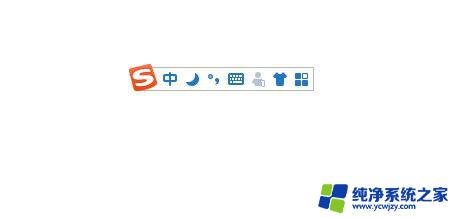
2.之后,我们来讲讲第一种使用语音输入的方法。我们只需要在用户图标、皮肤图标、工具栏图标和s图标上面,直接鼠标右击都可以看到下图的语音输入,如图所示:
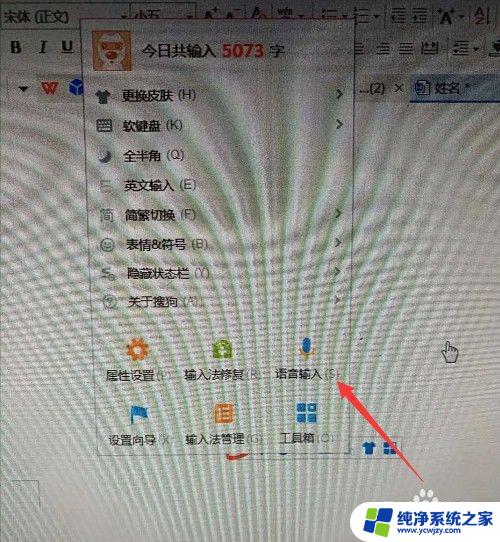
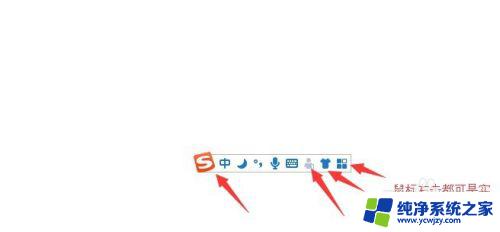
3.以上点击语音输入之后,就可以实现语音的。之后,我们还可以通过工具栏实现添加语音输入,我们直接点击工具栏图标之后,就会看到这里面没有添加语音输入,如图所示:
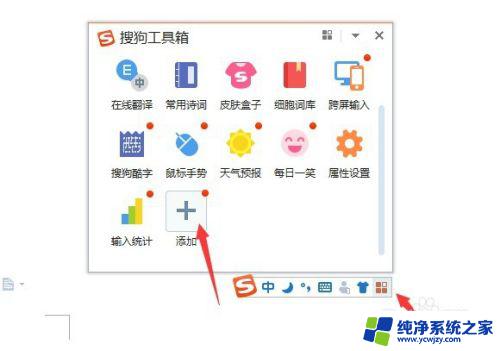
4.之后我们需要点击工具栏中的添加,然后在应用中心的下面找到今日推荐,在今日推荐的右边就可以找到语音输入,之后点击添加就可以了,如图所示:
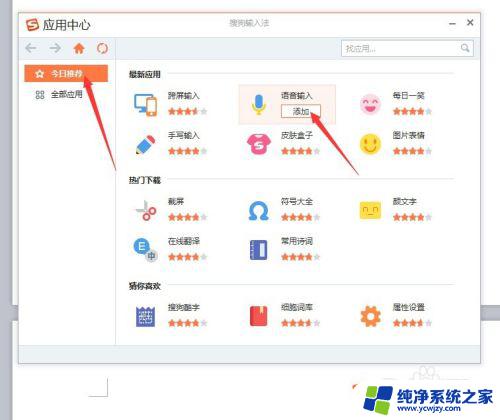
5.然后我们再次点击工具栏图标,就可以看到我们添加的语音输入了,如图所示:
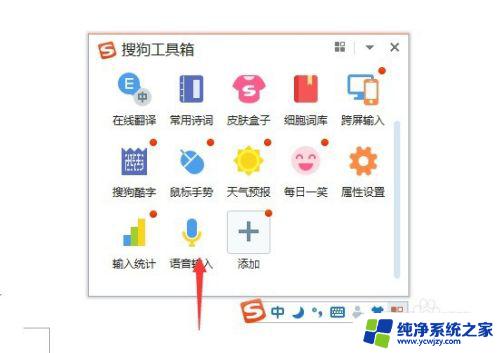
6.以上这两种方法,只是可以实现语音输入。但是没有显示在状态栏中,这时我们就需要点击S图标,然后在语音输入的图标上面勾选上,然后点击确定就可以了,如图所示:
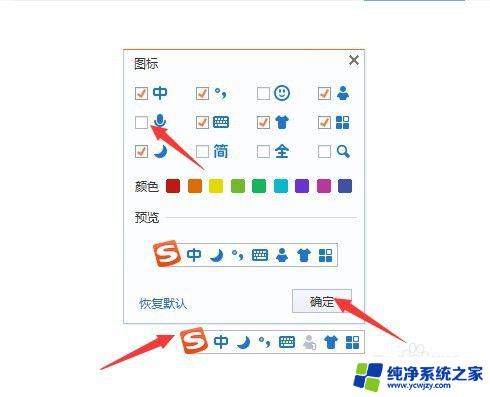
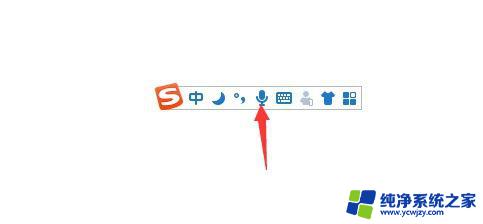

以上是关于搜狗输入法是否拥有语音输入功能的全部内容,如果您遇到了类似的问题,可以按照以上方法解决,希望这能帮助到您。